คุณจำเป็นต้องแบ่งปันการเชื่อมต่ออินเทอร์เน็ตของ Mac กับอุปกรณ์อื่นๆ แต่ไม่สามารถเข้าถึงเราเตอร์ Wi-Fi ได้หรือไม่ โชคดีที่คุณสามารถใช้ Mac ของคุณเป็นฮอตสปอต Wi-Fi และสร้างเครือข่ายที่อุปกรณ์อื่นๆ สามารถเชื่อมต่อได้
คู่มือนี้จะแสดงวิธีตั้งค่า Mac ของคุณเป็นฮอตสปอต Wi-Fi ดังนั้น คุณสามารถแบ่งปันการเชื่อมต่ออินเทอร์เน็ตของคุณกับอุปกรณ์อื่นๆ ของคุณได้อย่างง่ายดาย
เราจะอธิบายกระบวนการทีละขั้นตอนเพื่อให้แน่ใจว่าเข้าใจขั้นตอนอย่างครอบคลุม
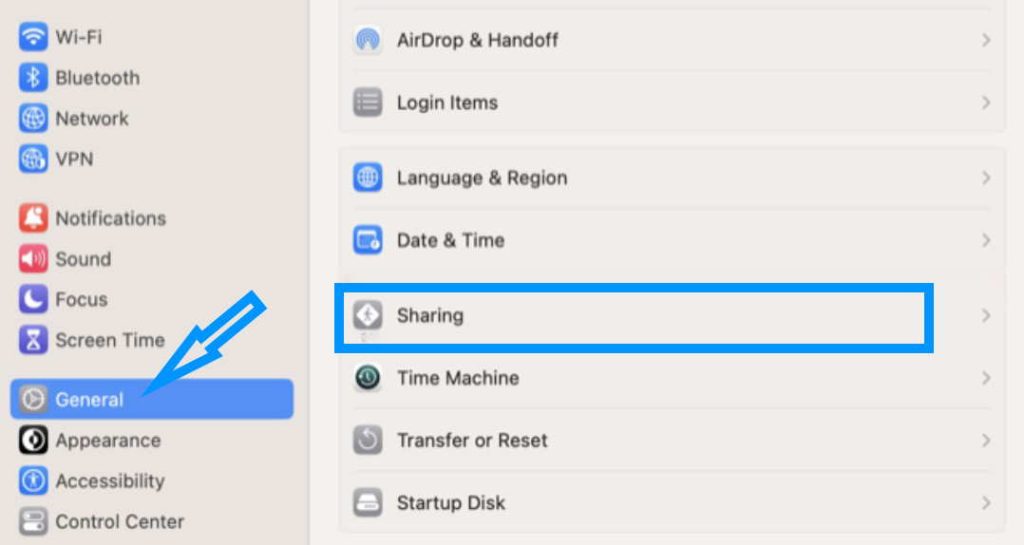
เปิด Internet Sharing บน Mac ของคุณ
เปิด System Preferences บน Mac ของคุณ
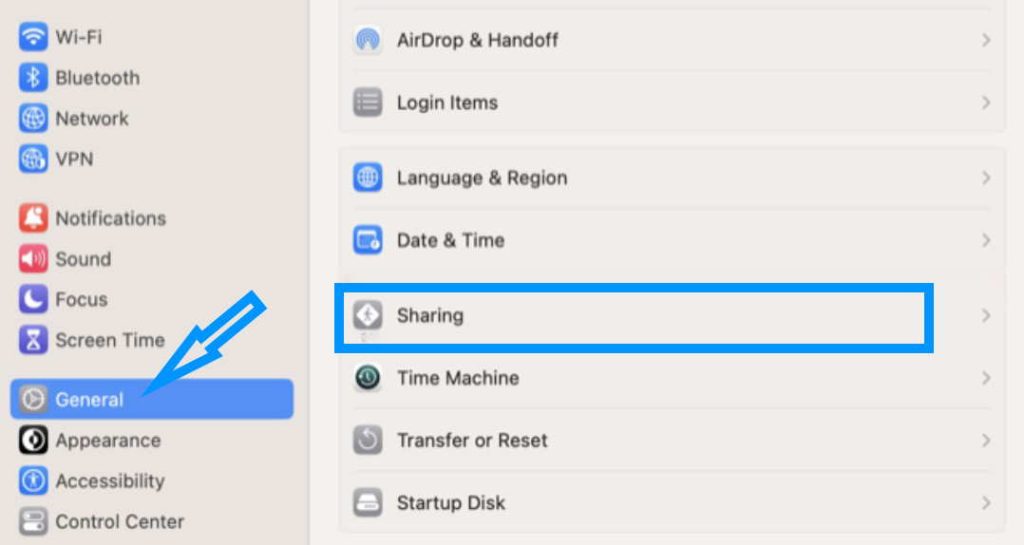 ไปที่ทั่วไป > การแบ่งปัน > การแบ่งปันอินเทอร์เน็ต
ไปที่ทั่วไป > การแบ่งปัน > การแบ่งปันอินเทอร์เน็ต
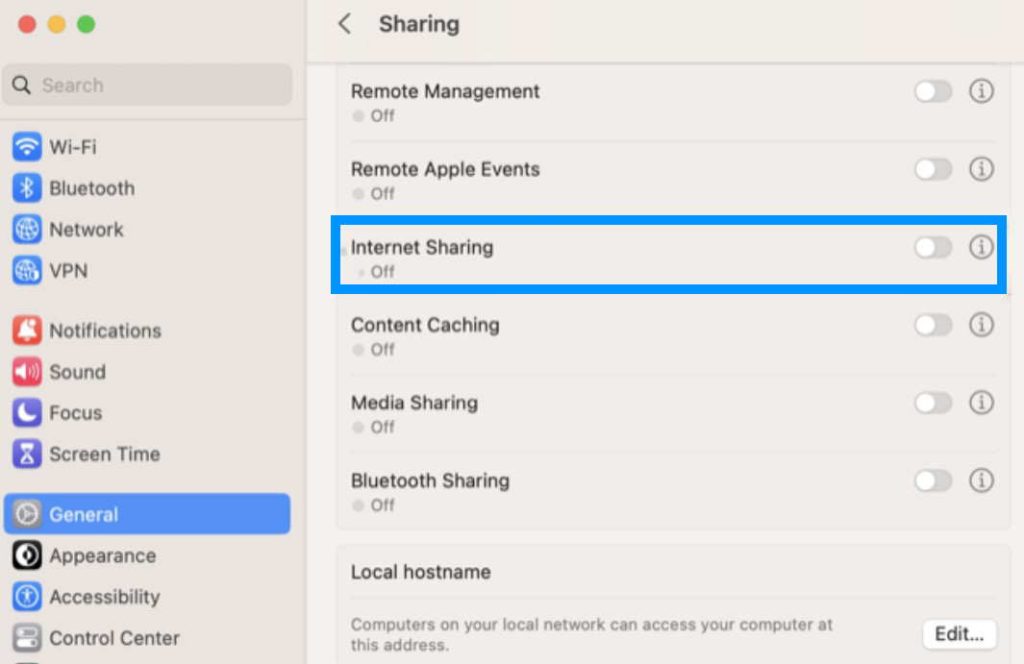
คลิกที่ปุ่มไอคอน “i” ข้าง Internet Sharing เพื่อดูรายการการเชื่อมต่อและปลายทางที่มี.
เลือกประเภทการเชื่อมต่อของคุณ
ในหน้าต่างการแชร์อินเทอร์เน็ต ให้เลือกประเภทการเชื่อมต่ออินเทอร์เน็ตที่คุณต้องการแชร์ ตัวอย่างเช่น หากคุณเชื่อมต่อกับอินเทอร์เน็ตผ่านอีเทอร์เน็ต ให้เลือก “อีเธอร์เน็ต” จากเมนูแบบเลื่อนลง “แบ่งปันการเชื่อมต่อของคุณจาก”
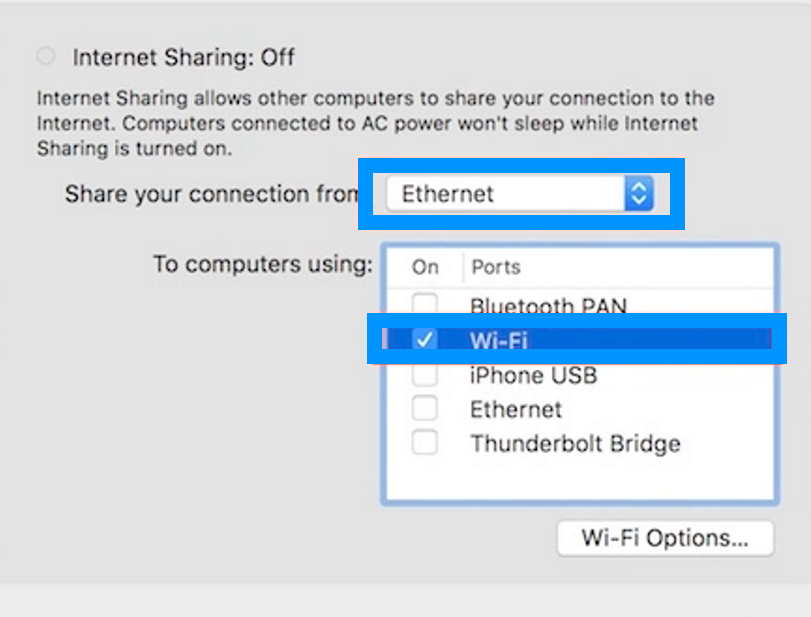
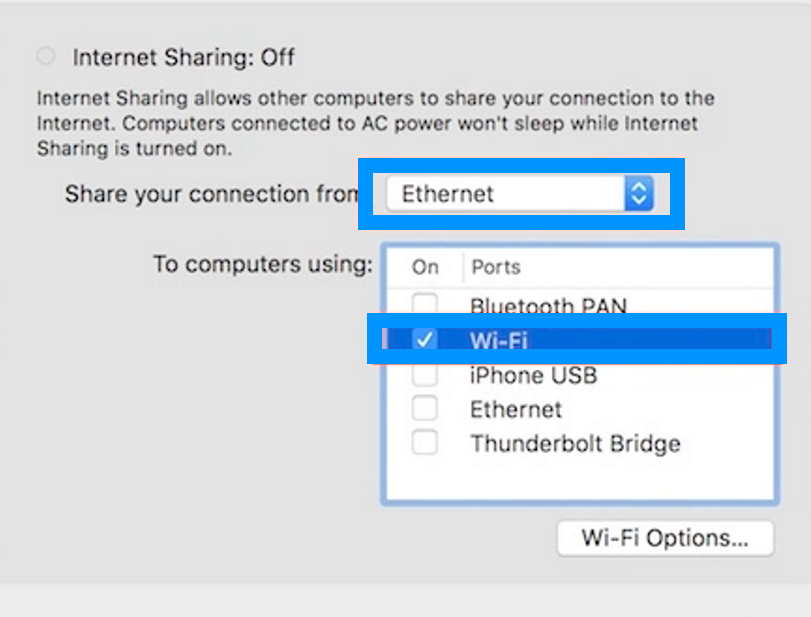
เลือกวิธีการแชร์
ถัดไป เลือกวิธีที่คุณต้องการใช้เพื่อแชร์การเชื่อมต่ออินเทอร์เน็ต หากต้องการสร้างฮอตสปอต Wi-Fi ให้เลือก “Wi-Fi” จากเมนูแบบเลื่อนลง “ไปยังคอมพิวเตอร์โดยใช้”


กำหนดค่าของคุณ การตั้งค่าฮอตสปอต
คลิกที่ปุ่ม “ตัวเลือก Wi-Fi” เพื่อกำหนดการตั้งค่าฮอตสปอตของคุณ ที่นี่ คุณสามารถตั้งชื่อและรหัสผ่านสำหรับเครือข่าย WiFi ของคุณได้ ใช้ช่อง “ความปลอดภัย” เพื่อเลือก “WPA2/WPA3 Personal” เพื่อให้เข้ากันได้กับอุปกรณ์รุ่นเก่า (หรือคุณสามารถเลือก WPA3 เท่านั้นเพื่อเพิ่มความปลอดภัย)
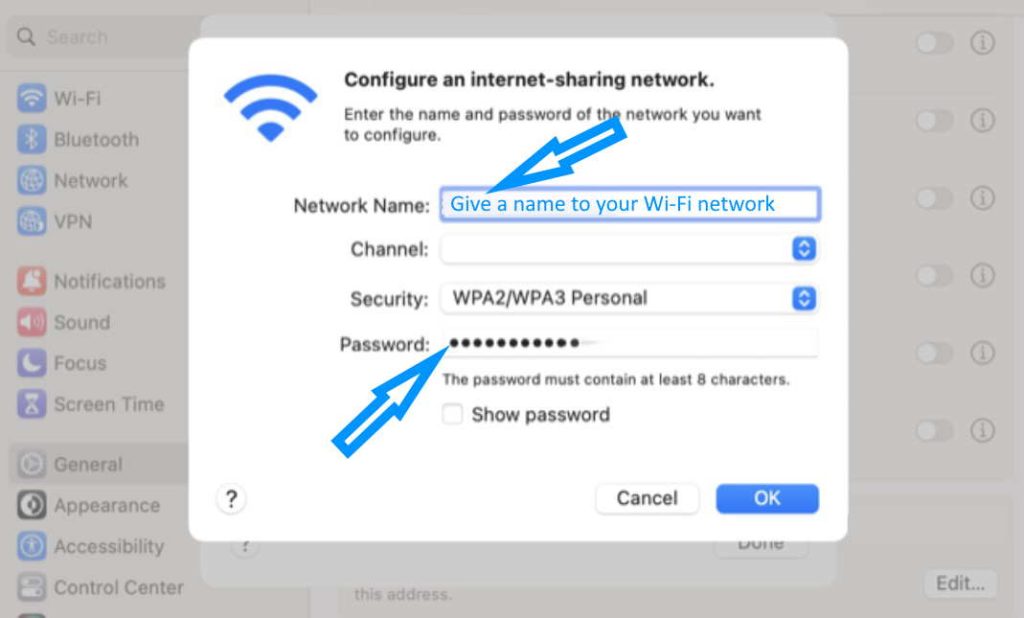
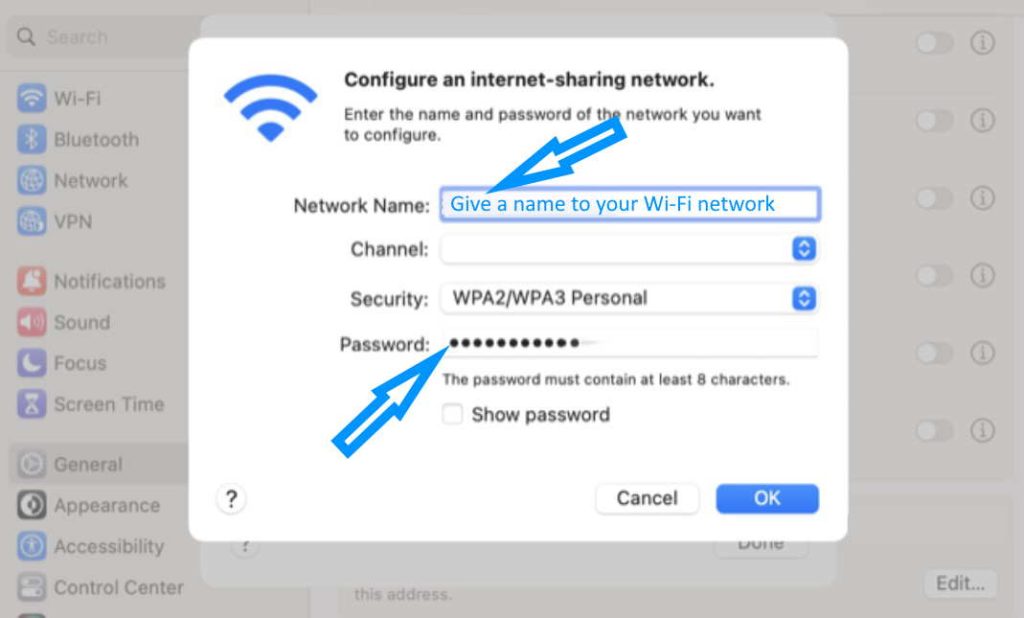
เริ่มแชร์
เมื่อคุณกำหนดการตั้งค่าฮอตสปอตแล้ว ให้คลิกปุ่ม “ตกลง” เพื่อปิด หน้าต่างตัวเลือก Wi-Fi สุดท้าย กลับไปที่ การตั้งค่าระบบ > ทั่วไป > การแชร์ > และสลับสวิตช์ข้าง “การแชร์อินเทอร์เน็ต” เพื่อเปิดและเริ่มแชร์การเชื่อมต่ออินเทอร์เน็ตของคุณ
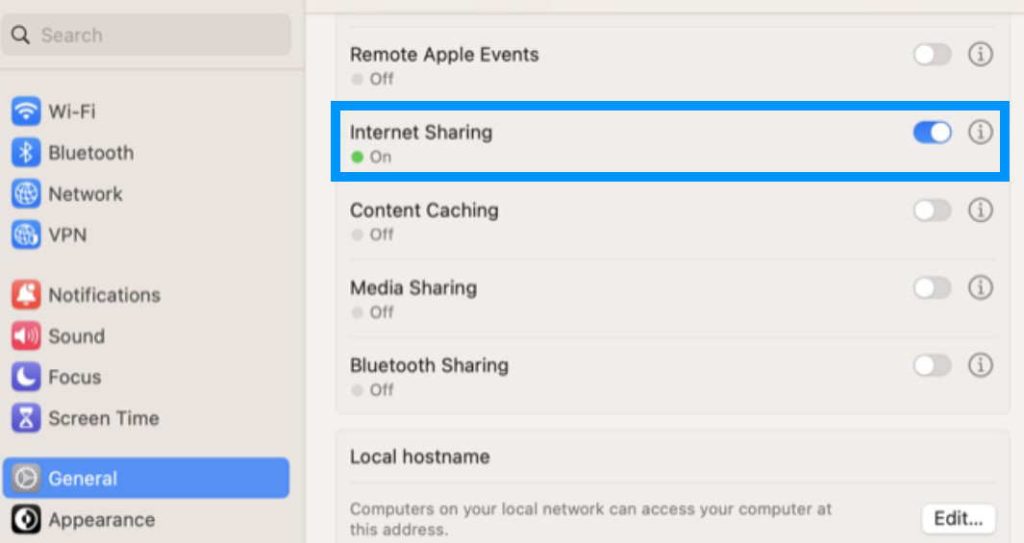
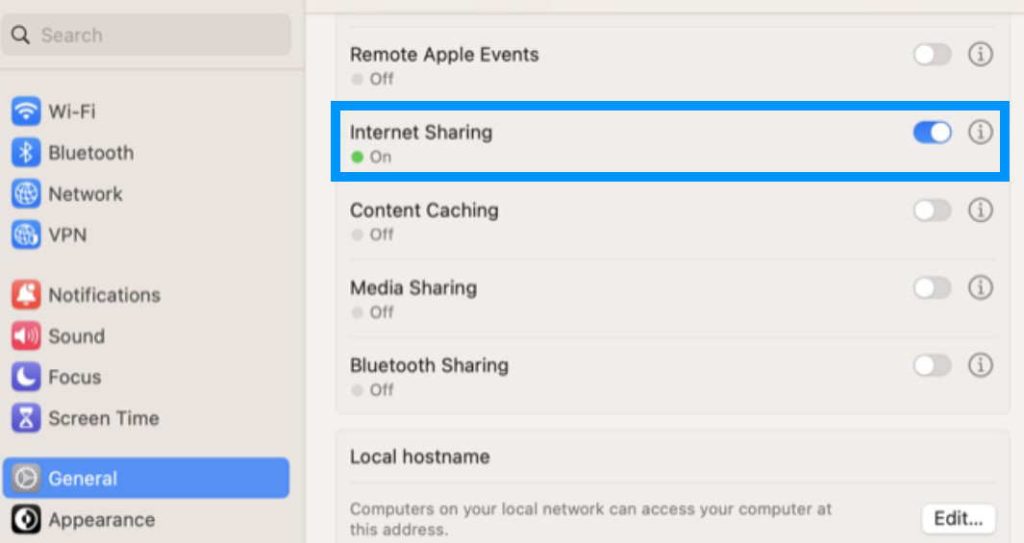
นั่นแหละ! ตอนนี้ คุณได้ตั้งค่า Mac เป็น Wi-Fi ฮอตสปอตแล้ว และอุปกรณ์อื่นๆ ควรจะสามารถเชื่อมต่อกับเครือข่ายของคุณและเข้าถึงอินเทอร์เน็ตได้
การแก้ปัญหาการแบ่งปันการเชื่อมต่อทั่วไป
ปัญหาที่ 1: อุปกรณ์ไม่สามารถเชื่อมต่อกับฮอตสปอตของ Mac ได้
หากคุณมีปัญหาในการเชื่อมต่อกับฮอตสปอตของ Mac สิ่งแรกที่ต้องตรวจสอบคือฮอตสปอตของ Mac เปิดอยู่และอุปกรณ์อื่นๆ ของคุณอยู่ในระยะ หากฮอตสปอตของ Mac เปิดอยู่และอุปกรณ์ของคุณอยู่ในระยะสัญญาณ ให้ลองรีเซ็ตการตั้งค่าเครือข่ายของ Mac หากไม่ได้ผล ให้ลองรีสตาร์ท Mac และอุปกรณ์อื่นๆ ของคุณ
ปัญหาที่ 2: การเชื่อมต่อช้าหรือไม่ต่อเนื่อง
หากคุณพบว่าช้า หรือความเร็วการเชื่อมต่อไม่สม่ำเสมอเมื่อใช้ฮอตสปอตของ Mac ให้ลองเข้าใกล้ Mac ของคุณมากขึ้นเพื่อปรับปรุงความแรงของสัญญาณ คุณยังสามารถลองรีเซ็ตการตั้งค่าเครือข่ายของ Mac และรีสตาร์ทอุปกรณ์ตามที่อธิบายไว้ในปัญหาที่ 1 นอกจากนี้ คุณสามารถลองปรับการตั้งค่าฮอตสปอตของ Mac ได้โดยไปที่ การตั้งค่าระบบ > ทั่วไป > การแบ่งปัน > การแบ่งปันอินเทอร์เน็ต > ตัวเลือก Wi-Fi และเลือกช่องสัญญาณ Wi-Fi อื่น
ปัญหาที่ 3: ปัญหารหัสผ่านหรือความปลอดภัย
หากคุณมีปัญหากับรหัสผ่าน หรือการตั้งค่าความปลอดภัยสำหรับฮอตสปอตของ Mac ตรวจสอบให้แน่ใจว่าคุณได้ป้อนรหัสผ่านที่ถูกต้องบนอุปกรณ์อื่นๆ ของคุณ หากคุณยังพบปัญหา ให้ลองรีเซ็ตการตั้งค่าเครือข่ายของ Mac และรีสตาร์ทอุปกรณ์ตามที่อธิบายไว้ในปัญหาที่ 1 นอกจากนี้ คุณยังสามารถลองเปลี่ยนการตั้งค่าความปลอดภัยสำหรับฮอตสปอตของ Mac ได้โดยไปที่ การตั้งค่าระบบ > ทั่วไป > การแชร์ > การแชร์อินเทอร์เน็ต > ตัวเลือก Wi-Fi และเลือกตัวเลือกความปลอดภัยอื่น
ข้อคิดสุดท้าย
โปรดทราบว่าการใช้ Mac เป็น WiFi ฮอตสปอตอาจทำให้แบตเตอรี่หมดเร็ว ดังนั้นจึงเป็นความคิดที่ดีที่จะเสียบปลั๊กอุปกรณ์ไว้ในขณะที่ใช้คุณลักษณะนี้ ตอนนี้ เดินหน้าและเผยแพร่ความรักผ่าน Wi-Fi! มีความสุขในการแบ่งปัน!